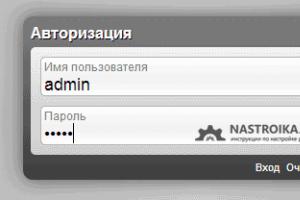Как удалить и восстановить почтовый аккаунт на яндекс почте. Восстановление пароля Яндекс.Почта Восстановление почты яндекс без телефона
Как удалить адрес электронной почты в яндексе, рассмотрим временное удаление, навсегда и восстановление аккаунта, а так же способы с компьютера и через телефон.
И так, вот пошаговая инструкция по удалению почты на яндексе.
Удаляем яндекс почту через компьютер
- Перейдите на главную страницу Яндекса yandex.ru
- Нажмите на кнопку в правом верхнем углу «Войти в почту», если вы ещё не авторизованы. Если вы уже авторизованы, то перейдите по этому адресу Passport.yandex.ru и следуйте инструкции с 5-го пункта.

- Укажите ваш логин и пароль от яндекс почты и нажмите «Войти», что бы пройти авторизацию.

- После авторизации, вы попадёте на страницу с вашими письмами. В правом верхнем углу нажмите на имя аккаунта
или изображение профиля. Раскроется меню аккаунта, выберите пункт Управление аккаунтом
.

- Вы попадёте на страницу «Яндекс Паспорт». Должна выглядеть как на скриншоте ниже.

- Опуститесь в самый низ страницы.
- В самом низу вы увидите кнопку Удалить аккаунт
, нажмите на неё.

- После нажатии вы увидите сообщение:
Удаление аккаунта на ЯндексеПри удалении аккаунта связанные с ним данные будут удалены, а логин будет заблокирован для повторной регистрации.
Аккаунт будет заморожен на 30 дней, в течение которых вы сможете отменить удаление. При отмене удаления будут восстановлены данные всех сервисов, за исключением Яндекс.Почты.
По истечении 30 дней аккаунт удалится для всех сервисов, с которыми вы не заключали дополнительных договоров. Для полного удаления аккаунта в этих сервисах, пожалуйста, свяжитесь с их службами поддержки.
- Опуститесь в самый низ. Введите указанные символы, а так же укажите ответ на ваш секретный вопрос, если у вас не был привязан телефон. Если яндекс аккаунт был привязан к телефону, то нужно будет нажать на кнопку «Получить код подтверждения». Вам на телефон придет смс с кодом, который необходимо ввести в поле «Код подтверждения».

- Вас попросят подтвердить удаление яндекс аккаунта, вы получите следующее сообщение.
Подтверждение удаления
При удалении аккаунта связанные с ним данные будут удалены, а логин будет недоступен для повторной регистрации.
Ваш почтовый ящик будет удален без возможности восстановления.Будьте внимательны, если вы использовали свой адрес почты для регистрации или восстановления доступа на других сервисах и сайтах, после удаления аккаунта вы можете потерять доступ к этим сервисам.
- Если вы согласны с предупреждением, то нажмите на кнопку Удалить аккаунт.

- Вас перекинет на страницу авторизации. Готово, вы удалили свой аккаунта на яндекс почте.
Почта будет заморожена на 30 дней, то есть не кто не сможет зарегестрироваться с таким же логином в течении 30 дней . По истечению месяца аккаунт на яндекс почте удалиться навсегда .
Как восстановить удаленный аккаунт на яндекс почте
Восстановить аккаунт можно в течении 30 дней с момента удаления.

Как удалить яндекс почту с телефона

Если вы задались вопросом, как восстановить почту на «Яндексе», то значит, вы забыли учетные данные, которые необходимо ввести для авторизации, или давно не посещали свой аккаунт. Мы расскажем в данной статье, как быть и в том и в другом случае.
Как восстановить почту на «Яндексе»?
В ситуации, когда вы забыли логин или пароль от своего электронного ящика, вам на помощь придет специальная служба сайта, которая поможет вспомнить ваши данные. Что нужно сделать, чтобы ею воспользоваться?
Для начала нужно выяснить, какой именно идентификатор вы не можете восстановить в памяти, а именно: логин или пароль. Как восстановить почту на «Яндексе»? Логин можно узнать следующими способами:
- Воспользоваться функцией автозаполнения (если она у вас активирована в браузере). Для этого просто зайдите на главную страницу сайта «Яндекс» и кликните два раза мышкой на пустое поле под названием «логин».
- Попросить знакомых, друзей, с кем вы обменивались электронными сообщениями ранее с данной почты, чтобы они отправили вам ваш адрес или ссылку на аккаунт в сети «Я. Ру».

В крайнем случае для восстановления логина можно обратиться в техническую службу сайта. Через форму обратной связи нужно указать все те данные, которые вы могли прописывать при регистрации электронной почты. После написания обращения ориентировочно придется подождать 1-2 дня, пока оно будет рассмотрено специалистами.
Как
Если вами утерян второй идентификатор, необходимый для авторизации, то у вас есть также несколько вариантов того, как его вспомнить. Как восстановить почту на «Яндексе»? Заходим на главную страницу сайта. В правом верхнем углу под полями для ввода данных есть ссылка «Забыли пароль?». Кликаем по ней и получаем подсказки от системы «Яндекс». Она предложит вам несколько вариантов решения проблемы:

Можно ли восстановить почту «Яндекс»?
Обратите внимание на факт, который прописан в условиях соглашения сайта, гласящий о том, что если в течение шести месяцев никаких действий на электронной почте не будет зафиксировано, то аккаунт будет удален. То есть если вы не отправляете сами сообщения, но регулярно их получаете, то профиль за вами сохраняется.
Инструкция
Регистрация аккаунта на Яндексе состоит из двух шагов. Придумывая себе логин на первом этапе, постарайтесь подобрать такой, который надолго останется в вашей памяти. Если пароль еще можно восстановить, то с логином в большинстве случаев возникают проблемы. Помните об этом.
На втором этапе вам будет предложено выбрать секретный вопрос, указать адрес альтернативного почтового ящика и ввести номер мобильного телефона. Не оставляйте обозначенные поля без внимания, они нужны для восстановления пароля. Определитесь, какой из способов вам подойдет лучше всего, или же заполните все поля, так у вас будет больше шансов в будущем.
Если вы решите указать номер телефона, его необходимо будет подтвердить. Вам придет сообщение с кодом. Введите его на соответствующей странице, он будет привязан к аккаунту на Яндексе. Если в будущем смените номер телефона, откройте паспорт с личными данными и введите новый номер. То же самое относится и к адресу альтернативного почтового ящика.
Когда возникнет необходимость в восстановлении почты, зайдите на сервис Яндекс по адресу http://mail.yandex.ru и нажмите на строку-ссылку «Вспомнить пароль» в левой части вкладки. На странице восстановления доступа укажите в пустом поле адрес своей электронной почты, введите проверочный код и нажмите на кнопку «Дальше».
На следующей странице вам будут предложены способы восстановления пароля: с помощью ответа на секретный вопрос, сообщения на телефонный номер или через отправку пароля на указанный вами второй почтовый ящик. Отметьте нужный вариант маркером и нажмите на кнопку «Дальше». Следуйте появляющимся инструкциям.
В случае, когда вы помните пароль, но забыли логин, восстановить доступ намного сложнее. Обратитесь к знакомым, которые могли получать от вас электронные письма, возможно, у них остался адрес вашей электронной почты. Или же напишите в службу поддержки. Если вы подробно заполнили анкету при регистрации, сотрудники Яндекс, вероятно, смогут найти ваш логин в системе.
Ящики электронной почты порой похожи на сейфы, внутри которых хранятся несметные богатства – в буквальном смысле, потому как в них мы зачастую храним свою личную информацию, рабочие документы, и даже пароли от платежных систем. Подобно сейфам, мы делаем сложные пароли, которые мы можем и забыть, в таком случае мы теряем доступ. Для того, чтобы восстановить мыло, нужно пройти через несколько процедур, после чего мы опять получим доступ к ящику электронной почты.
Вам понадобится
- - компьютер
- - интернет
Инструкция
В случае, если вы выбираете восстановление через контрольный вопрос, вам необходимо ответить на тот вопрос, который вы выбрали при создании электронного ящика. В случае верного ответа, вы будете перенаправлены на страницу восстановления пароля.
В случае, если вы выбрали восстановление по резервному ящику электронной почты, указанному при регистрации, вам будет предложено использовать запасной ящик электронной почты для того, чтобы восстановить пароль. На запасной ящик придет ссылка, перейдя по которой, вы можете восстановить пароль.
Если вы выбрали восстановление через зарегистрированный на ящик электронной почты номер телефона, на ваш телефонный номер придет код подтверждения, по которому вы сможете изменить пароль.
Обратите внимание
Старайтесь передавать адрес почтового ящика только надежным людям – так вы обезопасите себя от взлома.
Полезный совет
Если все эти попытки терпят крах, либо не были предусмотрены вами при создании электронного ящика, обратитесь в службу поддержки вашей электронной почты, и в точности следуйте их указаниям.
Зайти на сайт почтовой службы mail.ru, когда нет доступа, можно несколькими способами. Тут все зависит от причины запрещения доступа. Возможно, доступа нет из-за того, что на сайте проводятся технические кратковременные или экстренные работы, а возможно, что это действие вируса.

Инструкция
Иногда бывает, что нет доступа на сайте из-за проводимых технических работ. Такое происходит не столь часто, поскольку http://www.mail.ru один из ведущих почтовых . Поэтому, если и происходит, то, скорее всего, даже для самой администрации, и проблему пытаются исправить достаточно быстро. Нужно попробовать зайти на сайт, по крайней мере, через несколько минут и проверить снова. Если даже почтовый ящик не , то за такое время наверняка хотя бы напишут, что на сайте проводятся технические работы и через какое-то время будет восстановлена.
Возможно, что доступ закрыт не на самом сайте, а по причине переадресации. Т.е. вредоносное программное обеспечение изменило маршрут перехода на определенный сайт. Такое бывает достаточно часто, в особенности, если это связано с учетными записями почтовых служб, массовых порталов и т.д. Обыкновенно подобные ссылки содержат еще сообщение вроде «пришлите смс на номер такой-то, для разблокировки». Для того чтобы исправить проблему и получить доступ к почтовой службе нужно зайти по адресу: Системный диск – Windows - System32 - Drivers – Etc. Там находится файл «hosts». Его нужно открыть при помощи блокнота и посмотреть содержание. В файле не должно содержаться никакой информации, кроме: 127.0.0.1 localhost. Если там содержится что-либо еще, то нужно стереть. Надо посмотреть все очень тщательно, справа и внизу часто записывают дополнительную информацию. Для больше вероятности можно все содержание выделить (одновременное нажатие ctlr + a), а затем стереть (клавиша del). В чистый файл добавить 127.0.0.1 localhost и сохранить. После чего перезагрузить компьютер.
Источники:
- зайти в майл
Современному человеку приходится сталкиваться со слишком большим объемом информации, поэтому нередко забывается что-то нужное и важное, например, пароль от почтового ящика. Однако это вовсе не означает, что придется смириться с этим фактом и зарегистрировать новый адрес электронной почты. Восстановить пароль можно несколькими способами.

Зайдите на страницу почтовой службы, где зарегистрирована ваша . Рядом с формой входа в почтовый ящик найдите надпись «Забыли пароль?» или «Вспомнить пароль». При нажатии на нее откроется новая страница, на которой вам будет предложено ввести свой логин и ответить на секретный вопрос. Многие почтовые службы уже довольно давно при создании почтового ящика предлагают каждому пользователю придумать какой-либо секретный вопрос и записать ответ на него. Некоторые относятся легкомысленно к этой процедуре, полагая, что вряд ли когда-нибудь столкнутся с необходимостью восстановления пароля, однако в подобных ситуациях эта информация необходима. Нажмите «Далее», и в случае верного ответа система предложит вам ввести новый пароль.Зачастую пользователь не может вспомнить ответ на секретный вопрос, в таком случае пароль можно восстановить с помощью мобильного телефона или дополнительного электронного ящика. После неправильного ответа на секретный вопрос вам будет предложено ввести номер телефона или второй e-mail адрес, если вы указывали эти данные при регистрации. Затем вам будет выслан новый пароль, который нужно будет ввести при входе в почтовый ящик. Впоследствии при помощи пункта меню «Настройки» вы сможете сменить его на более удобный.Иногда случается, что пользователь не помнит ответа на секретный вопрос, а номер телефона и дополнительный электронный адрес при регистрации не вводил или не может ими воспользоваться. В такой ситуации восстановить пароль сложнее, но это, тем не менее, возможно. Заполните на сайте форму обращения в службу поддержки (обычно она появляется, когда вся ранее введенная вами информация оказывается неверной). Сформулируйте проблему, с которой вы столкнулись, и напишите как можно больше сведений, которые докажут, что этот электронный ящик принадлежит действительно вам. Например, примерная дата регистрации, анкетные данные, названия созданных вами папок, электронные адреса ваших собеседников. В течение нескольких дней вы получите ответ.
Электронный почтовый ящик сегодня стал незаменимой вещью для большинства людей. С его помощью можно вести как деловую, так и личную переписку, получать рассылки магазинов и различных интернет-издательств. Словом, такой сервис является must have современного человека. В широком интернет пространстве много служб предлагают отличную платформу для создания почтового ящика. Очень популярной является Яндекс почта.
- Но, создавая электронную почту, важно позаботиться о том, чтобы ее можно было легко восстановить в случае потери логина или пароля. Судьба сегодняшнего человека такова, что в памяти хранятся десятки различных паролей и логинов от почты и социальных сетей. Поэтому и не удивительно, что элементы авторизации иногда можно и забыть.
- Что делать, если вы не помните логин или пароль от электронного почтового ящика в Яндекс? Чтобы его восстановить, достаточно воспользоваться этими советами:
3.Восстановить логин и пароль от ящика Яндекс возможно, однако стоит позаботиться об этом заблаговременно.
Если вам так и не удалось восстановить пароль от почтового ящика советуем обратиться к нашим специалистам,заказав услугу . Мы обязательно вам поможем!
Видео: Как восстановить пароль от почтового ящика?